Lenovo ThinkCentre 8013, ThinkCentre 8702, ThinkCentre 8706, ThinkCentre 8716, ThinkCentre 8970 Hardware replacement guide [de]
...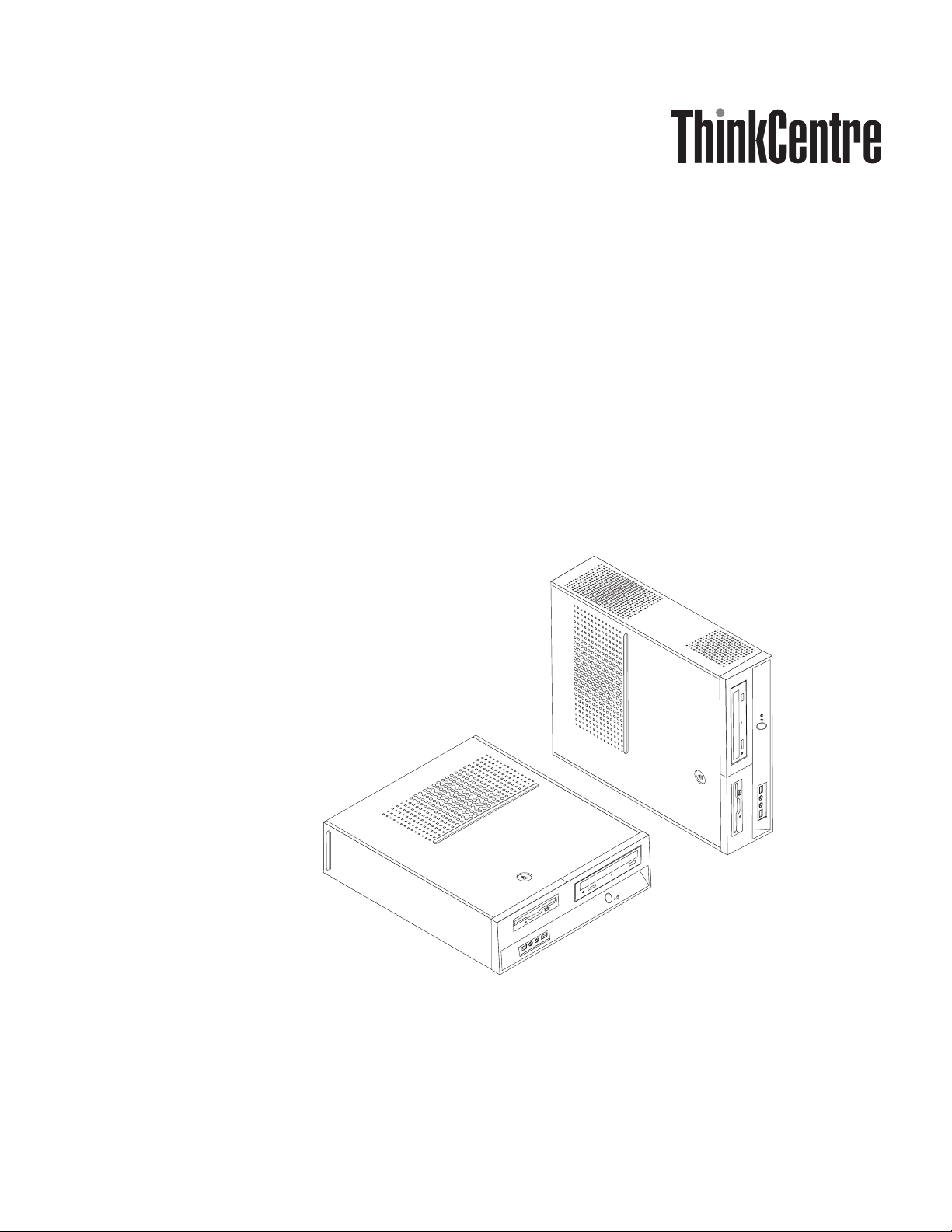
Handbuch zum Austauschen von Hardware
Ty pen 8013, 8702, 8706, 87 1 6, 8970
Ty pen 8972, 8976, 8980, 8982, 8986
Ty pen 8992, 8994, 9266, 9276, 9278
Ty pen 9282, 9286, 9288, 9374, 9378
Ty pen 9380, 9384, 9628, 9632
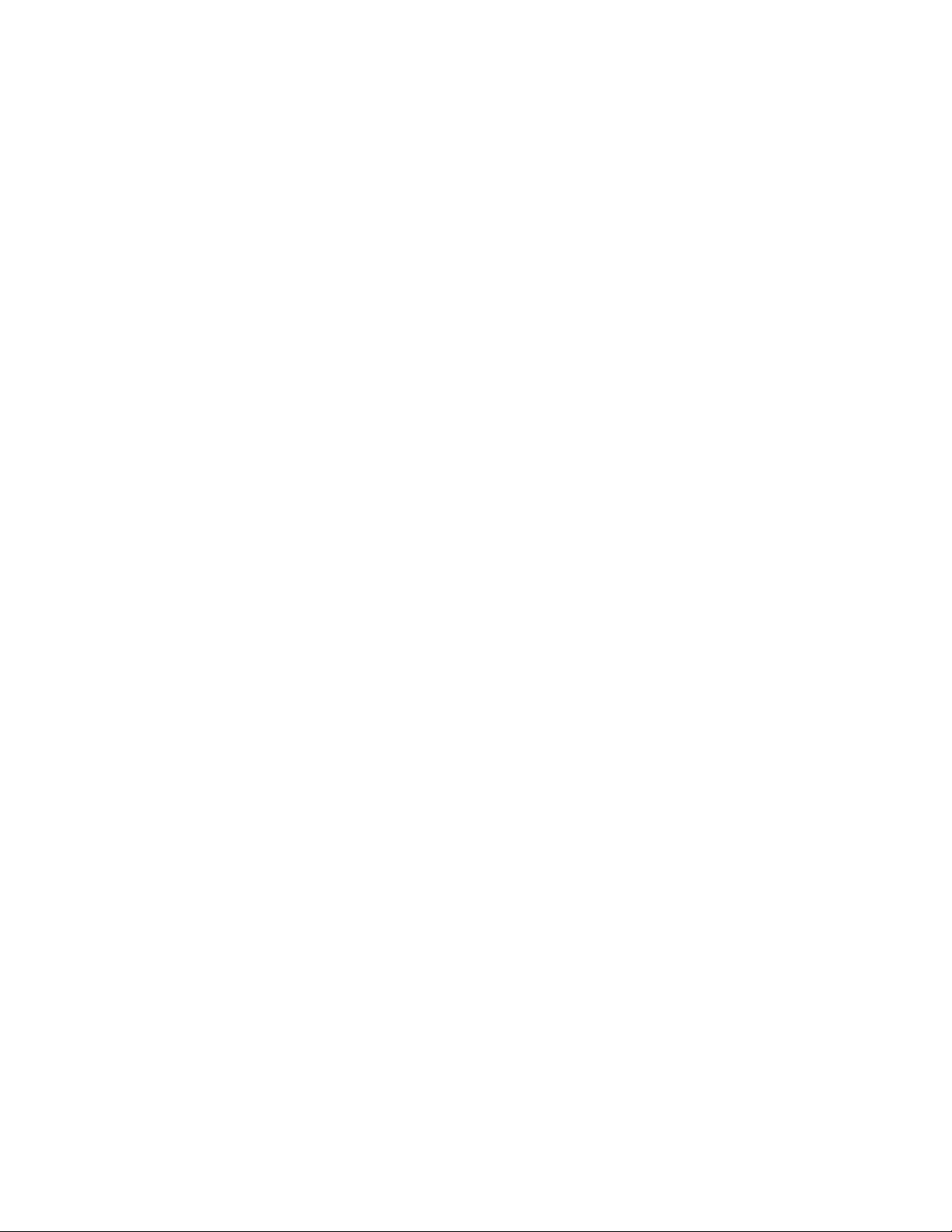

Handbuch zum Austauschen von Hardware
Ty pen 8013, 8702, 8706, 871 6, 8970
Ty pen 8972, 8976, 8980, 8982, 8986
Ty pen 8992, 8994, 9266, 9276, 9278
Ty pen 9282, 9286, 9288, 9374, 9378
Ty pen 9380, 9384, 9628, 9632
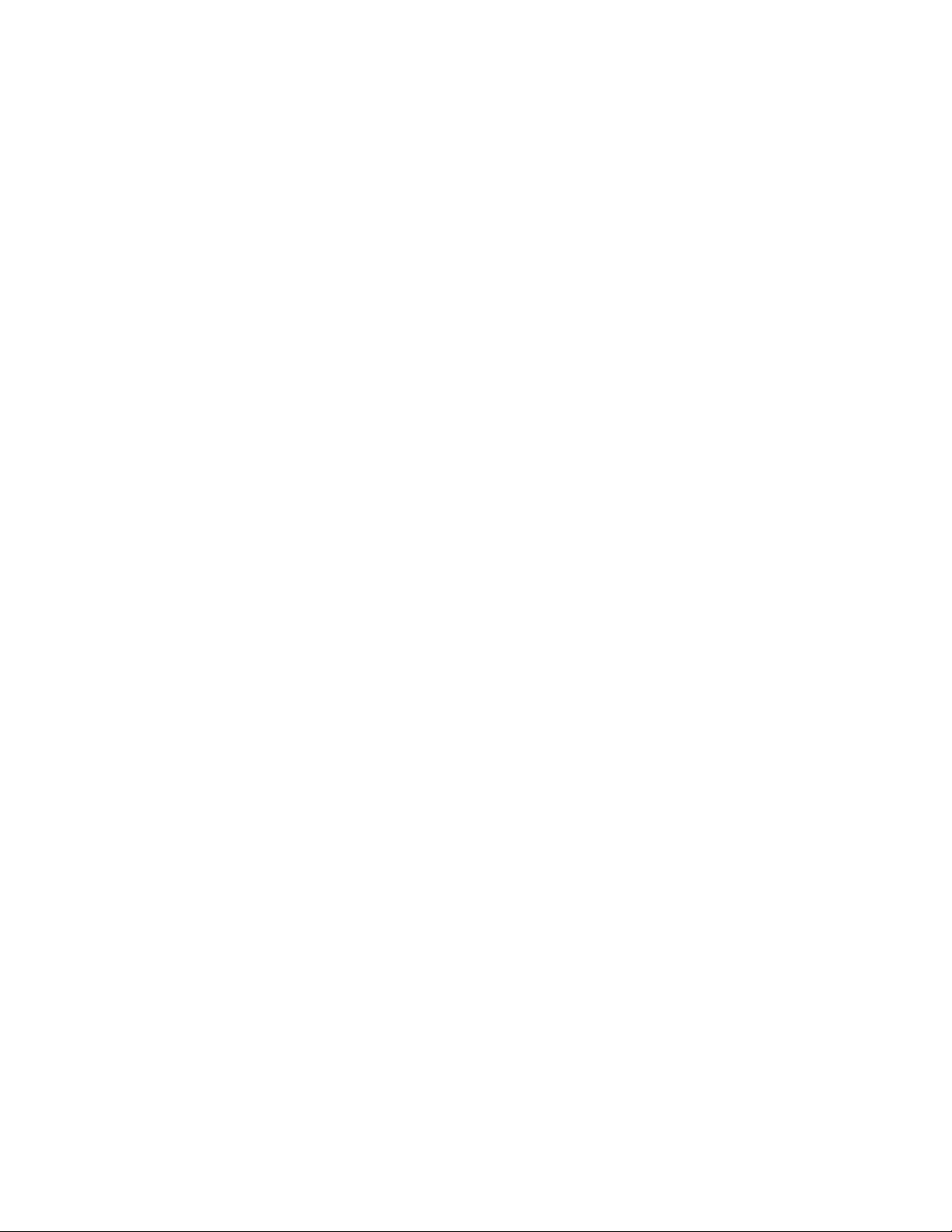
Erste Ausgabe (Juni 2006)
Diese Veröffentlichung ist eine Übersetzung des Handbuchs
ThinkCentre Hardware Replacement Guide, Types 8013, 8702, 8706, 8716, 8970, 8972, 8976, 8980, 8982, 8986, 8992, 8994,
9266, 9276, 9278, 9282, 9286, 9288, 9374, 9378, 9380, 9384, 9628, and 9632,
Teilenummer 41X5680,
© Copyright Lenovo 2006
© In Teilen Copyright International Business Machines Corporation 2005
Informationen, die nur für bestimmte Länder Gültigkeit haben und für Deutschland, Österreich und die Schweiz
nicht zutreffen, wurden in dieser Veröffentlichung im Originaltext übernommen.
Möglicherweise sind nicht alle in dieser Übersetzung aufgeführten Produkte in Deutschland angekündigt und verfügbar;
vor Entscheidungen empfiehlt sich der Kontakt mit der zuständigen Geschäftsstelle.
Änderung des Textes bleibt vorbehalten.
© Copyright Lenovo 2006.
Portions © Copyright International Business Machines Corporation 2005.
Alle Rechte vorbehalten.
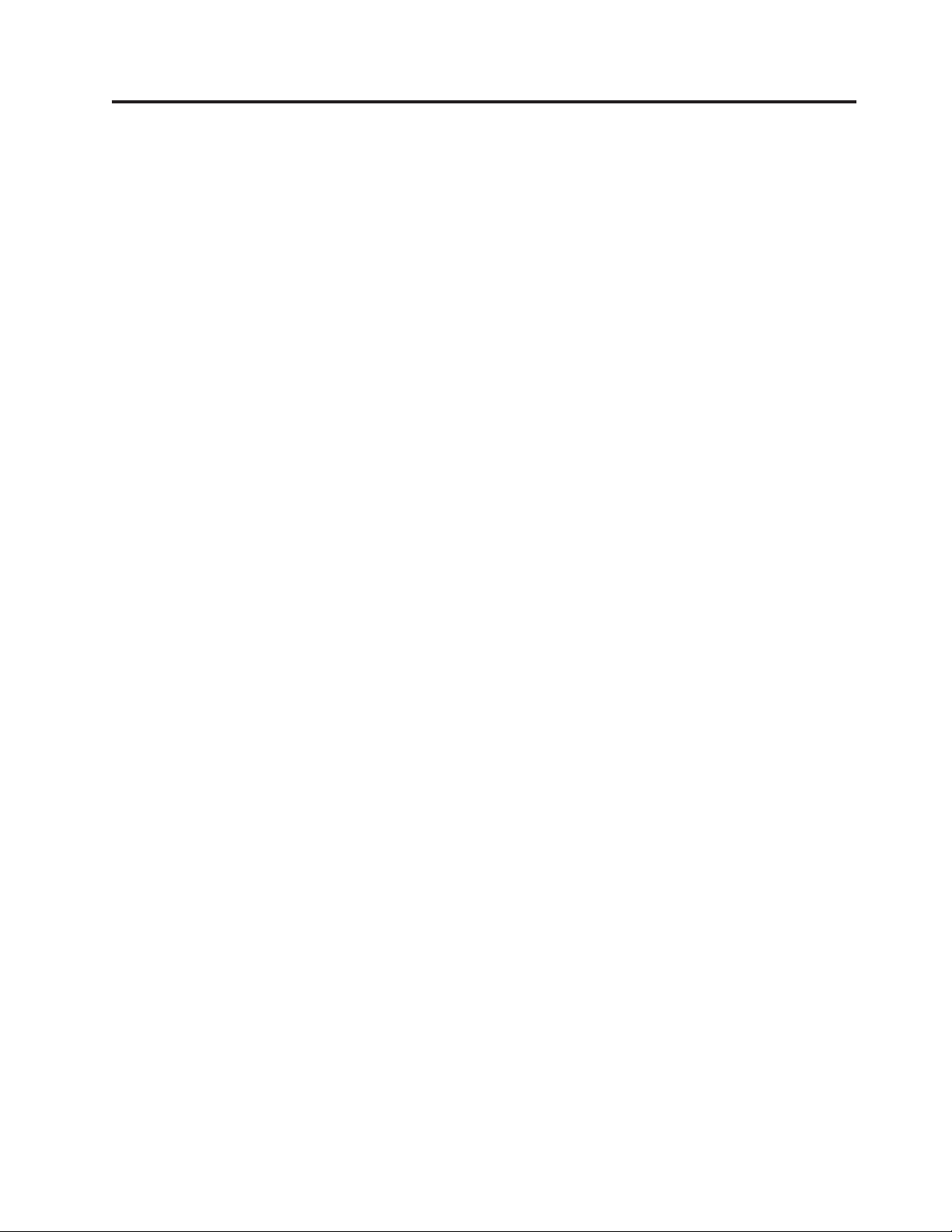
Inhaltsverzeichnis
Übersicht . . . . . . . . . . . . . .v
Sicherheitsinformationen zum Austauschen von
CRUs . . . . . . . . . . . . . . . . .v
Sicherheitsinformationen zum Austauschen von
FRUs . . . . . . . . . . . . . . . . .v
Weitere Informationsquellen . . . . . . . . .vi
Erforderliche Werkzeuge . . . . . . . . . .vi
Umgang mit aufladungsempfindlichen Einheiten . .vi
Kapitel 1. Positionen . . . . . . . . .1
Anordnung der Anschlüsse an der Vorderseite des
Computers . . . . . . . . . . . . . . .1
Anordnung der Anschlüsse an der Rückseite des
Computers . . . . . . . . . . . . . . .2
Anordnung der Komponenten . . . . . . . .3
Komponenten auf der Systemplatine bestimmen . .4
Kapitel 2. Hardware austauschen . . . .7
Abdeckung entfernen . . . . . . . . . . .7
Festplattenlaufwerk austauschen . . . . . . . .8
Diskettenlaufwerk austauschen . . . . . . . .11
Optisches Laufwerk austauschen . . . . . . .14
Kühlkörper und Lüfterbaugruppe austauschen . .16
Systemlüfterbaugruppe austauschen . . . . . .18
Speichermodul austauschen . . . . . . . . .20
PCI-Adapter austauschen . . . . . . . . . .22
Tastatur austauschen . . . . . . . . . . .23
Maus austauschen . . . . . . . . . . . .24
Austausch von Komponenten abschließen . . . .25
Anhang. Bemerkungen . . . . . . . .27
Hinweise zur TV-Ausgabe . . . . . . . . .28
Marken . . . . . . . . . . . . . . . .28
© Lenovo 2006. Portions © IBM Corp. 2005. iii
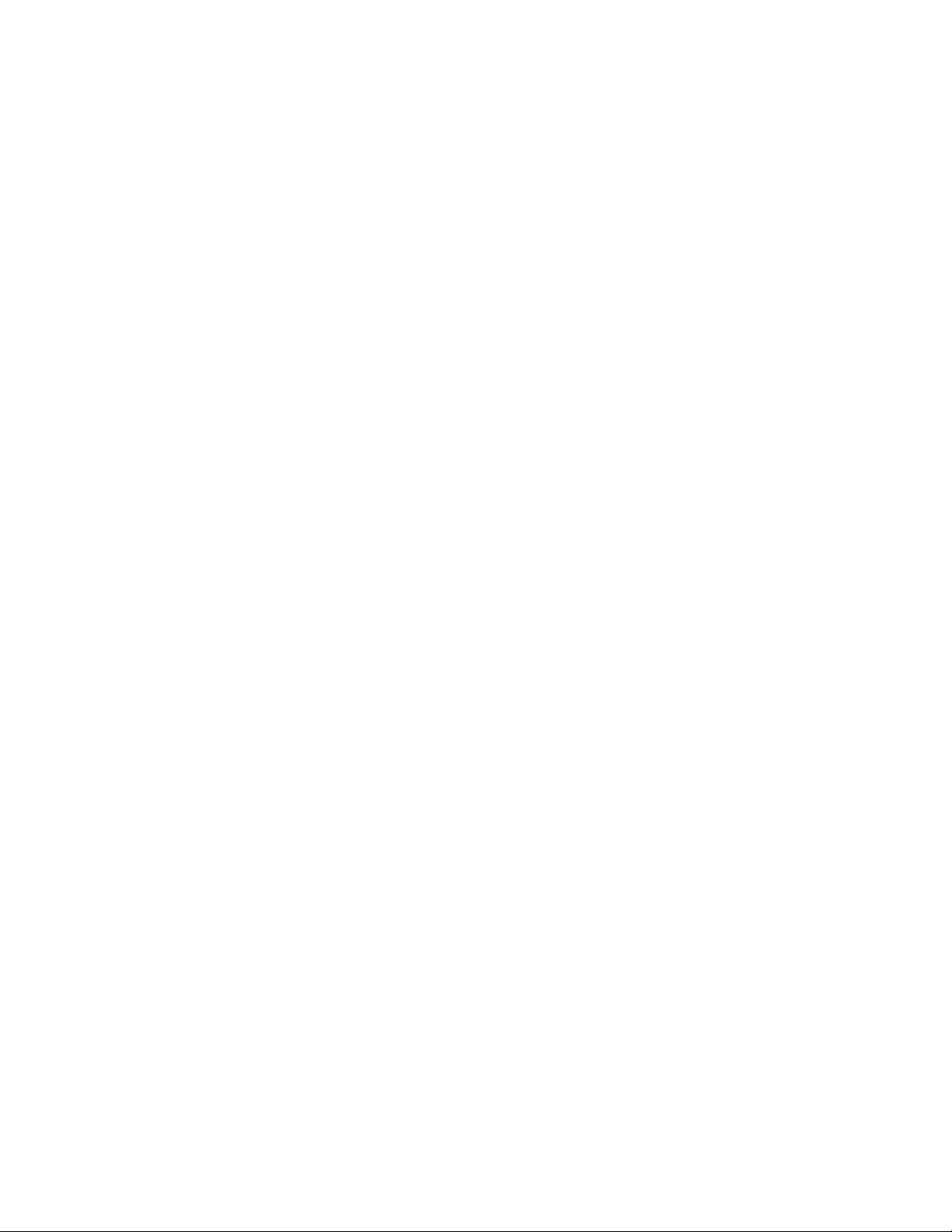
iv Handbuch zum Austauschen von Hardware
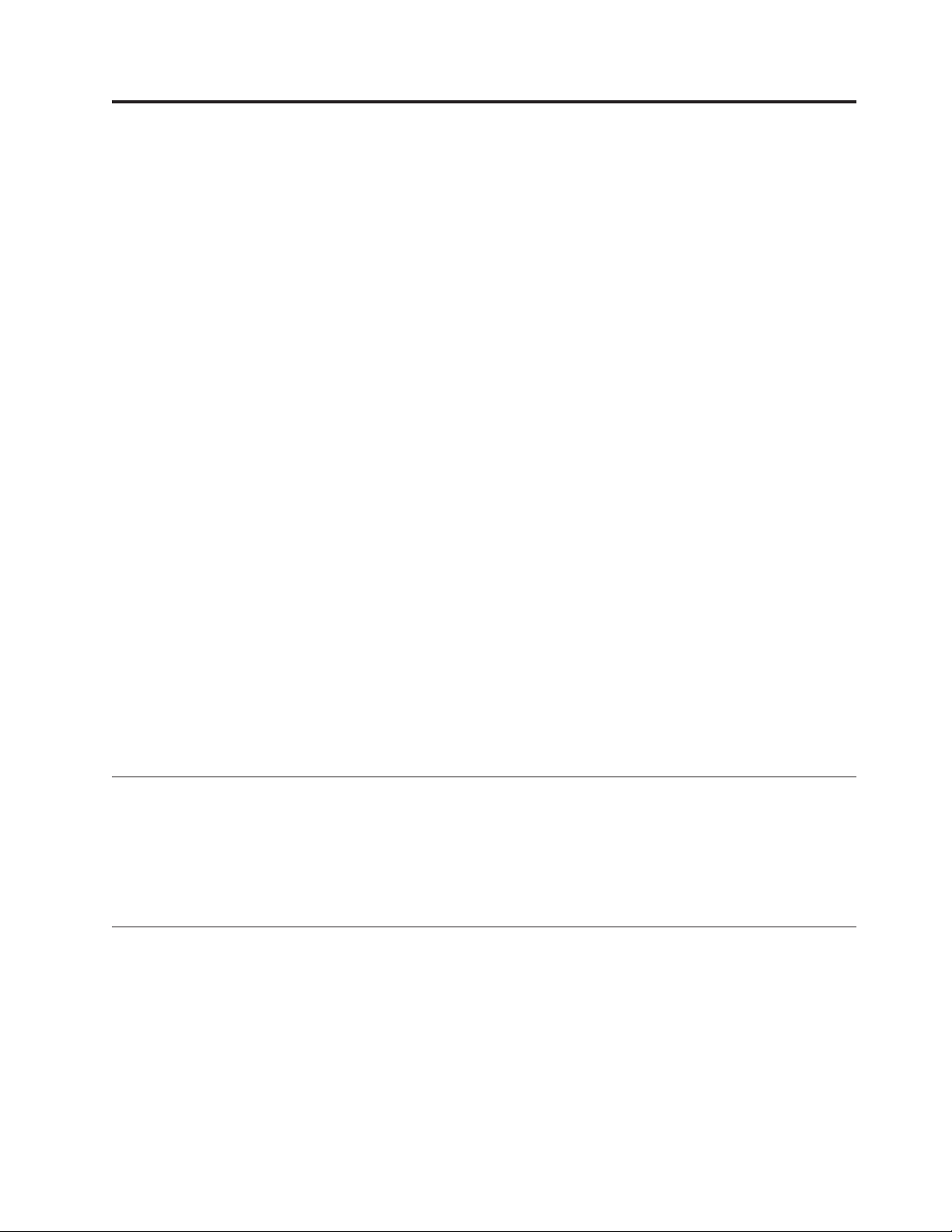
Übersicht
Das vorliegende Handbuch ist für den Austausch von CRUs (Customer Replaceable Units, durch den Kunden austauschbare Funktionseinheiten) und für den Aus-
von FRUs (Field Replaceable Units, durch den Kundendienst austauschbare
tausch
Funktionseinheiten) bestimmt und richtet sich damit an die Kunden bzw. an den
Kundendienst. In diesem Handbuch werden CRUs und FRUs als ″Komponenten″
bezeichnet.
Anmerkung: Kundendiensttechniker finden im Wartungshandbuch weitere Infor-
mationen zum Anfordern von Teilen.
Das vorliegende Handbuch enthält für einige Komponenten keine Prozeduren. Es
wird davon ausgegangen, dass der Kundendienst Kabel, Switches und bestimmte
mechanische Komponenten ohne schrittweise Anleitung austauschen kann.
Das vorliegende Handbuch enthält Anweisungen für den Austausch der folgenden
Komponenten:
Anmerkung: Verwenden Sie nur die von Lenovo™ zur Verfügung gestellten
Komponenten.
v Festplattenlaufwerk
v Diskettenlaufwerk
v Optisches Laufwerk
v Kühlkörper und Lüfterbaugruppe
v Baugruppe für Systemlüfter
v Speichermodul
v PCI-Adapterkarte
v Tastatur
v Maus
Sicherheitsinformationen zum Austauschen von CRUs
Lesen Sie den Abschnitt mit den wichtigen Sicherheitsinformationen in der Übersicht zu Sicherheit und Gewährleistung, die mit dem Computer geliefert wurde,
bevor Sie den Computer öffnen oder Reparaturen am Computer vornehmen. Die
Übersicht zu Sicherheit und Gewährleistung steht Ihnen im World Wide We b unter
der Adresse http://www.lenovo.com/support zur Verfügung.
Sicherheitsinformationen zum Austauschen von FRUs
Lesen Sie den Abschnitt mit den wichtigen Sicherheitsinformationen im Wartungshandbuch
für den Computer, bevor Sie den Computer öffnen oder Reparaturen
ausführen. Eine Kopie des Wartungshandbuchs (HMM, Hardware Maintenance
Manual) finden Sie im World Wide We b unter der Adresse
http://www.lenovo.com/support.
© Lenovo 2006. Portions © IBM Corp. 2005. v
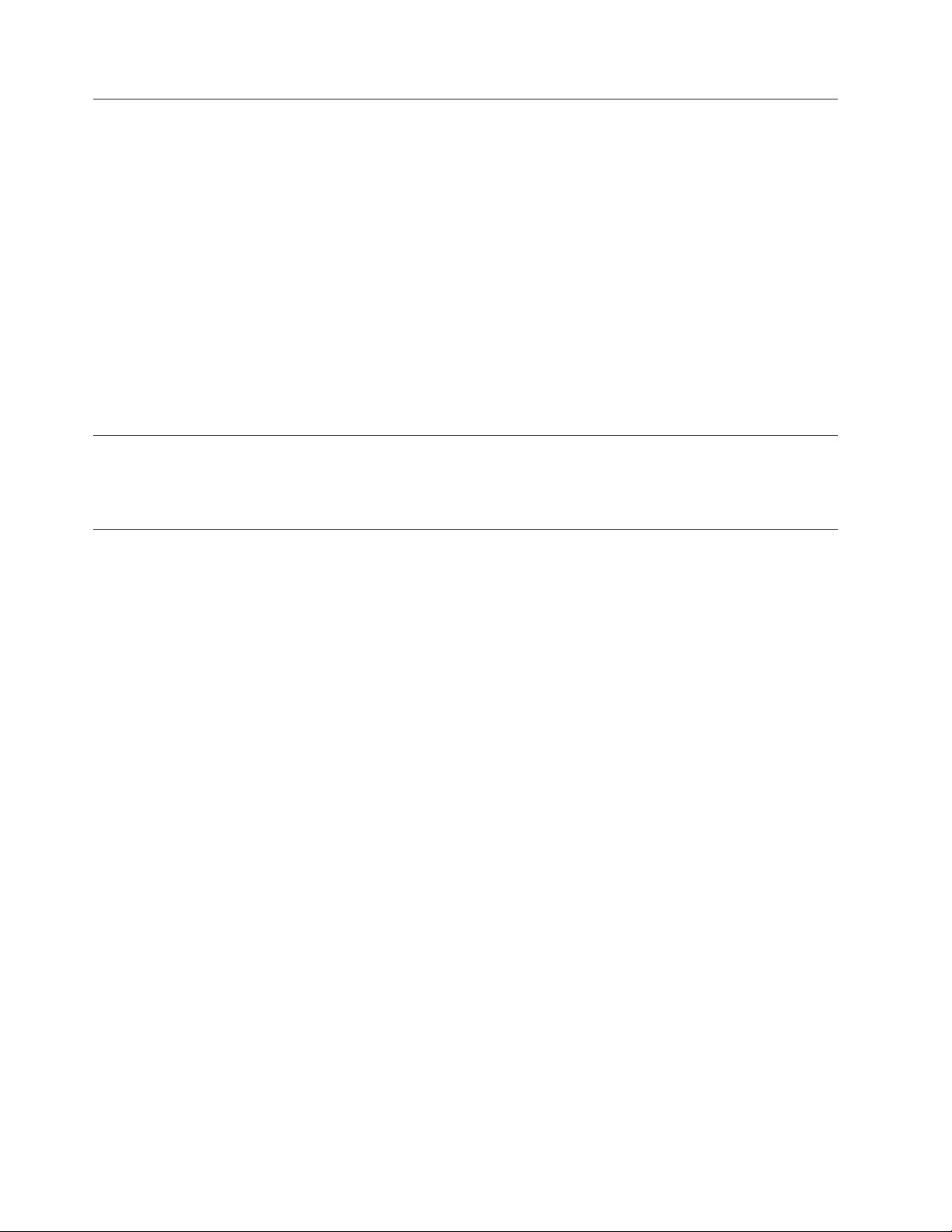
Weitere Informationsquellen
Wenn Sie über einen Internetzugang verfügen, können Sie die aktuellen Informationen zu Ihrem Computer aus dem World Wide Web herunterladen.
Die folgenden Informationen stehen zur Verfügung:
v Anweisungen zum Entfernen und Installieren von CRUs
v Videos zum Entfernen und Installieren von CRUs
v Veröffentlichungen
v Fehlerbehebungsinformationen
v Informationen zu Komponenten
v Downloads und Treiber
v Links zu anderen wertvollen Informationsquellen
v Liste der Unterstützungstelefonnummern
Sie die Website http://www.lenovo.com/support auf, um auf diese Informa-
Rufen
zuzugreifen.
tionen
Erforderliche Werkzeuge
Zum Austauschen einiger Komponenten im Computer benötigen Sie einen Schlitzoder Kreuzschlitz-Schraubendreher.
Umgang mit aufladungsempfindlichen Einheiten
Statische Aufladung ist harmlos für den Menschen, kann jedoch Computerkomponenten
Wenn Sie eine Komponente austauschen, öffnen Sie die antistatische Schutzhülle
mit der neuen Komponente erst dann, wenn die fehlerhafte Komponente aus dem
Computer entfernt wurde und Sie zum Installieren der neuen Komponente bereit
sind.
Treffen Sie beim Umgang mit Komponenten die folgenden Sicherheitsvorkehrungen, um Schäden durch statische Aufladung zu vermeiden:
v Vermeiden Sie unnötige Bewegungen. Durch Bewegung kann statische Auf-
ladung
v Gehen Sie immer sorgsam mit Komponenten um. Berühren Sie Adapter,
Speichermodule, Systemplatinen und Mikroprozessoren nur an den Kanten.
Berühren Sie keine offen liegenden Schaltkreise.
v Achten Sie darauf, dass andere Personen die Komponenten nicht berühren.
v Vo r der Installation einer neuen Komponente bringen Sie die antistatische
Schutzhülle mit der Komponente mindestens zwei Sekunden lang mit einer
Metallabdeckung am Erweiterungssteckplatz oder mit einer anderen unlackier-
Metalloberfläche am Computer in Berührung. Dadurch wird die statische
ten
Aufladung der Schutzhülle und Ihres Körpers verringert.
v Installieren Sie die Komponente nach Möglichkeit direkt, nachdem Sie sie aus
der antistatischen Schutzhülle entnommen haben, ohne sie abzusetzen. Sollte
dies nicht möglich sein, legen Sie die antistatische Schutzhülle, in der die Komponente geliefert wurde, auf einer glatten und ebenen Fläche und die Komponente
v Legen Sie die Komponente nicht auf der Computerabdeckung oder einer ande-
Metalloberfläche ab.
ren
stark beschädigen.
aufgebaut werden.
auf der Schutzhülle ab.
vi Handbuch zum Austauschen von Hardware
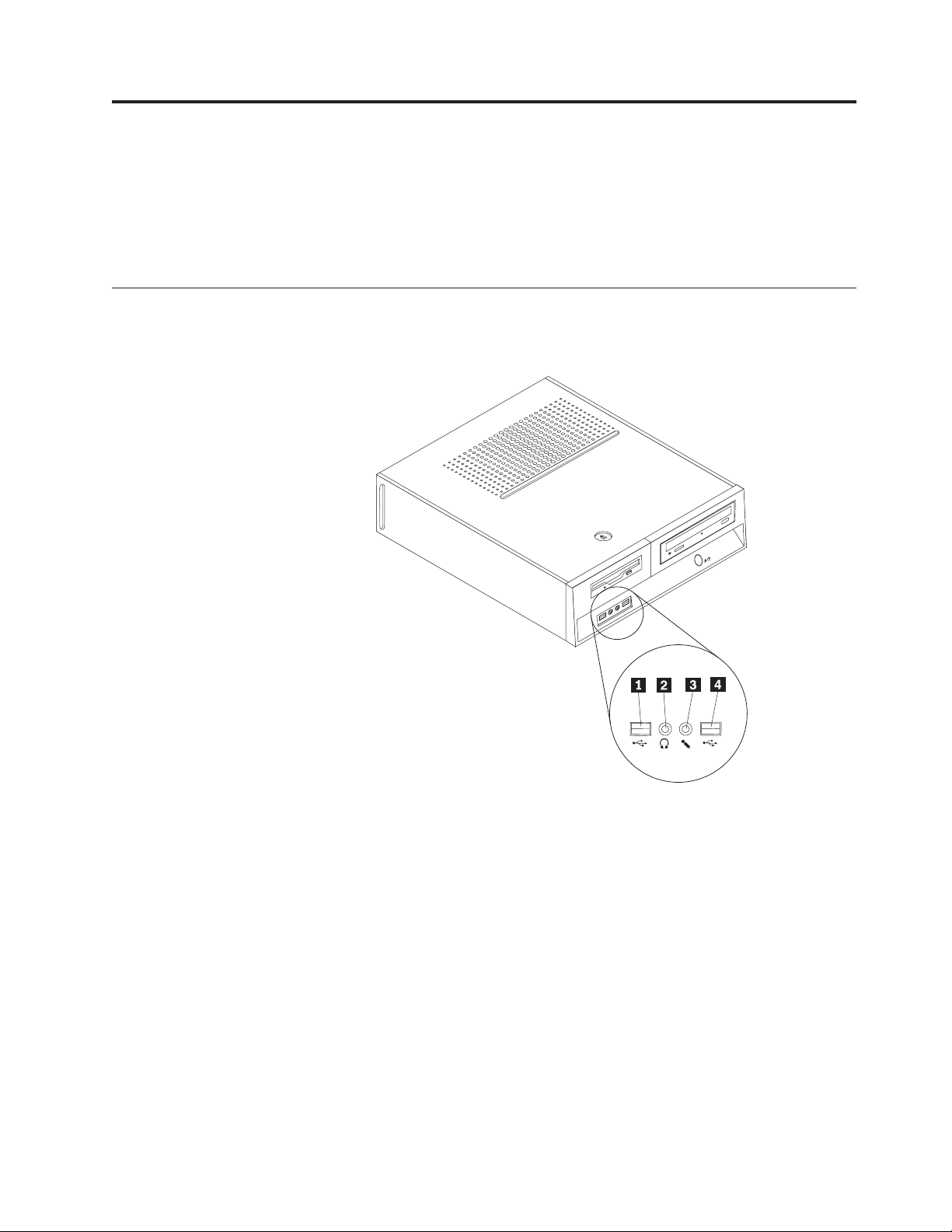
Kapitel 1. Positionen
Dieses Kapitel enthält Abbildungen, mit deren Hilfe Sie die Positionen der verschiedenen Anschlüsse, Steuerelemente und Komponenten des Computers bestim-
können. Informationen zum Entfernen der Computerabdeckung finden Sie im
men
Abschnitt „Abdeckung entfernen” auf Seite 7.
Anordnung der Anschlüsse an der Vorderseite des Computers
In der folgenden Abbildung sind die Positionen der Anschlüsse an der Vorderseite
des Computers dargestellt.
1 USB-Anschluss 3 Mikrofonanschluss
2 Kopfhöreranschluss 4 USB-Anschluss
© Lenovo 2006. Portions © IBM Corp. 2005. 1
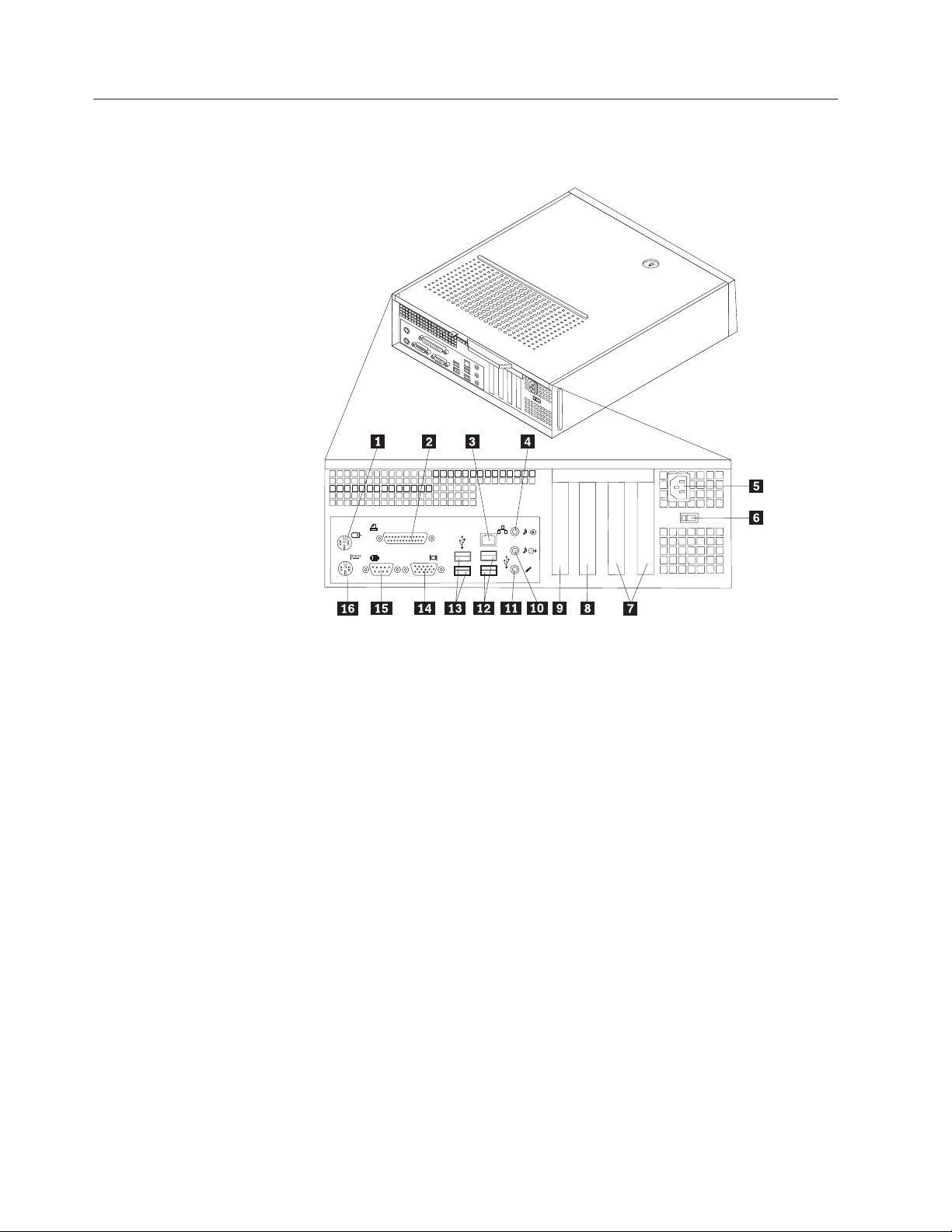
Anordnung der Anschlüsse an der Rückseite des Computers
In der folgenden Abbildung sind die Positionen der Anschlüsse an der Rückseite
des Computers dargestellt.
1 Standardmausanschluss 9 PCI-Express-1x-Adapter- oder PCI-Ex-
press-x16-Grafikadapteranschluss (einige
Modelle)
2 Parallelanschluss 10 Audioausgangsanschluss
3 Ethernet-Anschluss 11 Mikrofonanschluss
4 Audioeingangsanschluss 12 USB-Anschlüsse (2)
5 Netzkabelanschluss 13 USB-Anschlüsse (2)
6 Spannungsauswahlschalter 14 Anschluss für VGA-Bildschirm
7 PCI-Adapteranschlüsse 15 Serieller Anschluss
8 PCI-Express-1x-Adapter- oder
16 Standardtastaturanschluss
PCI-Express-x16-Grafikadapteranschluss (einige Modelle)
2 Handbuch zum Austauschen von Hardware
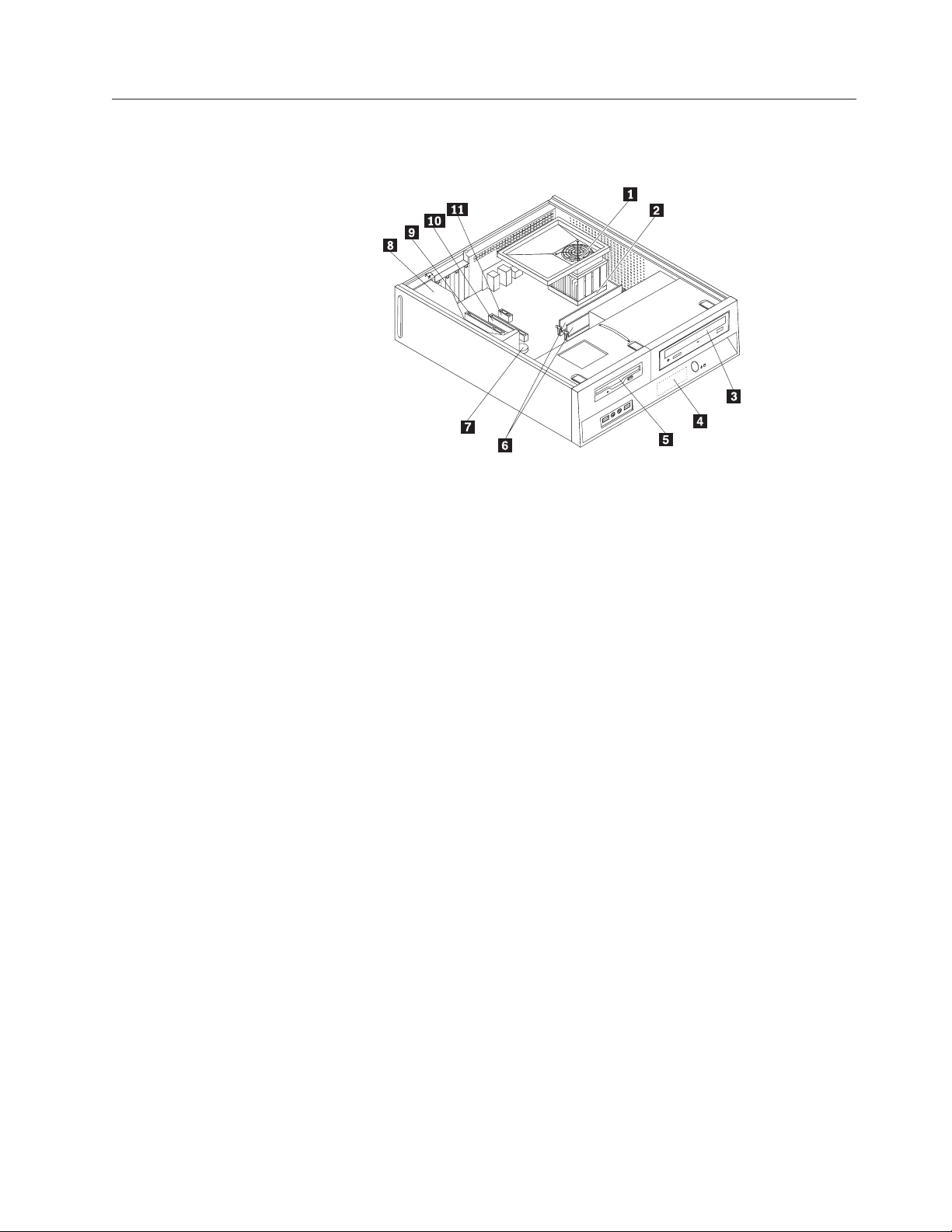
Anordnung der Komponenten
In der folgenden Abbildung ist die Anordnung der Komponenten im Computer
dargestellt.
1 Luftkammer, Lüfter und Kühlkörper 7 Batterie
2 Mikroprozessor 8 Netzteil
3 Optisches Laufwerk 9 PCI-Adapteranschluss
4 Festplattenlaufwerk 10 PCI-Express-x16-Grafikadapter- oder
PCI-Express-x1-Adapteranschluss
(einige Modelle)
5 Diskettenlaufwerk 11 PCI-Express-x1-Adapter- oder PCI-
Express-x16-Grafikadapteranschluss
(einige Modelle)
6 Speichermodule (2)
Kapitel 1. Positionen 3
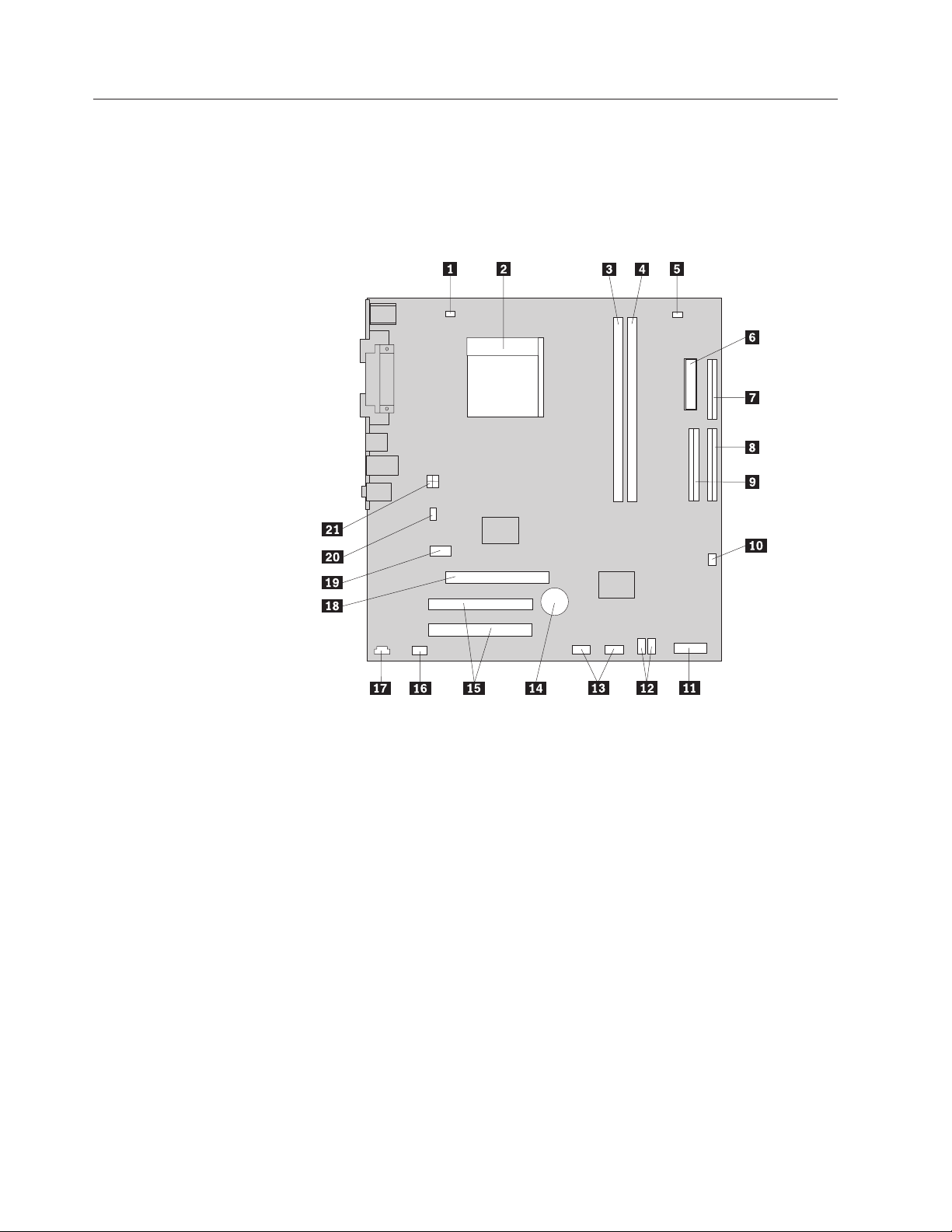
Komponenten auf der Systemplatine bestimmen
Die Systemplatine oder Steuerplatine ist die Hauptschaltkarte Ihres Computers. Sie
stellt die grundlegenden Computerfunktionen bereit und unterstützt eine Vielzahl
von Einheiten.
In der folgenden Abbildung sind die Positionen der Komponenten auf der Systemplatine
dargestellt (einige Computermodelle).
1 Anschluss für Mikroprozessor-
12 SATA-IDE-Anschlüsse (2)
lüfter
2 Mikroprozessor und Kühlkörper 13 USB-Anschlüsse an der Vorderseite (2)
3 Speichersteckplatz 1 14 Batterie
4 Speichersteckplatz 2 15 PCI-Adapteranschlüsse
5 Brücke zum Löschen/zur Wie-
16 Audioanschluss an der Vorderseite
derherstellung des CMOS
6 Netzteilanschluss 17 CD-Eingangsanschluss
7 Anschluss für Diskettenlaufwerk 18 PCI-Express-x16-Grafikadapteranschluss
8 IDE-Anschluss 1 19 PCI-Express-x1-Adapteranschluss
9 IDE-Anschluss 2 20 Anschluss für Systemlüfter
10 Anschluss für Netzteillüfter 21 12-V-Netzteilanschluss
11 Anschluss zum Bedienfeld
4 Handbuch zum Austauschen von Hardware
